«Microsoft Word» uchun «translit» dasturi
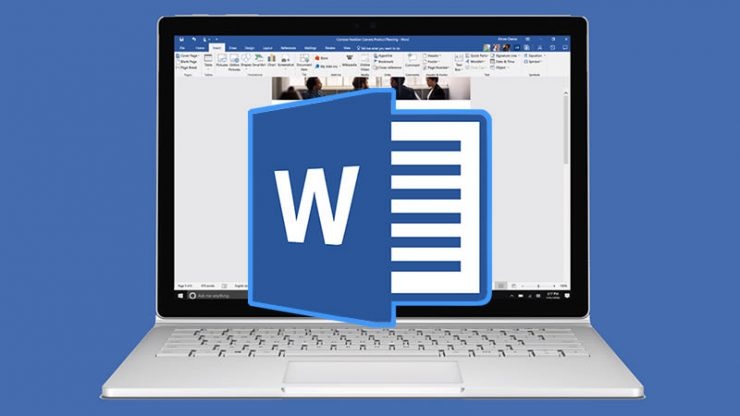
Ko‘pincha bizga kirill yoki lotin alifbosida materiallar kelganida ularni kirilldan-lotinga, lotindan-kirillga o‘girish ehtiyoji paydo bo‘lib turadi. Bundan tashqari hujjatimizni odatdagidek emas, balki kitob ko‘rinishida chop etish ehtiyoji ham yuzaga keladi. Siz bilan bo‘lishmoqchi bo‘lganimiz, «translit» dasturi ana shu muammolarni hal qilishingizda sizga yordam beradi.
Ushbu dasturni o‘zingizga yuklab olib, uni arxivdan alohida papkaga ajrating. Dasturni o‘rnatish tartibi oddiy, buning uchun «Setup.exe» yoki «Translit.exe»ni ishga tushiramiz. Dasturni o‘rnatayotgan paytingizda bu ikki ilova bir papkada bo‘lishi muhim hisoblanadi. Dasturning o‘rnatilishi oxirida xatolik oynasi chiqadi:

Buning dastur ishlashiga hech qanday ta’siri yo‘q, bu oynada «Continue» tugmasini bosib davom etamiz va keyingi oynada «Close» tugmasini bosib dastur o‘rnatilishini yakunlaymiz. Dasturni o‘rnatayotgan paytimizda «Word» dasturi ishga tushirilmagan bo‘lishi lozim.
Dasturni o‘rnatib bo‘lganingizdan so‘ng undan foydalanish uchun «Word» dasturini ishga tushiramiz va «Menyu» satri (Stroka menyu)da «Nadstroyki» bo‘limi (Vkladka)ni topamiz, uning tarkibida «Kirill – Lotin», «Lotin – Kirill» va «Print_Kitob» tugmalarini ko‘rishingiz mumkin.
«Kirill-Lotin» tugmasini bosganingizda hujjatdagi to‘liq matn lotin alifbosiga o‘tadi, buni matnning bir qismini belgilab amalga oshirishimiz ham mumkin, shunda faqatgina belgilangan matn lotin alifbosiga o‘tadi.
«Lotin-Kirill»ni qo‘llash ham xuddi shu singari amalga oshiriladi, faqat buni diqqat bilan amalga oshiring, chunki ingliz tilidagi so‘zlar matn ham kirill alifbosiga o‘tib ketishi mumkin.
«Print_Kitob» tugmasini hujjatingizni tayyor holatida bosasiz, shunda quyidagi kabi oyna ochiladi:

Hujjat uchun yetishmagan sahifalarni dastur o‘zi qo‘shadi va jami sahifalar sonini va printerga qancha qog‘oz yuklash kerakligini xabar beradi, «Old sahifalar» aktiv bo‘lib turgan paytda «Chop etish» tugmasi bosiladi, hujjat chop etilganidan so‘ng «Orqa sahifalar» aktiv bo‘ladi, chop etilgan qog‘ozlarni shu holida yana printerga yuklab, qolgan qismini chop etamiz. Dastur tomonidan qo‘shilgan sahifalar hujjatda qoladi, kerak bo‘lmasa ularni keyin o‘chirib tashlashingiz mumkin.
Umid qilamizki bu kichik, lekin samarali dastur sizga ham ma’qul keladi va ishingizni ancha osonlashtiradi.
E’tiboringiz uchun rahmat!



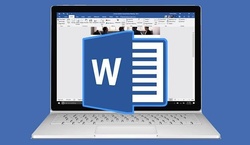










Izoh qoldirish uchun saytda ro'yxatdan o'ting
Kirish
Ijtimoiy tarmoqlar orqali kiring
FacebookTwitter